LZ-Says:enmmm,又一周要开始咯~

前言
公司新配 Mac,突然玩不转咯 Android Studio 常用快捷键,今天基于谷歌 BaBa 官方文档一起来总结实践一波。
基于谷歌 BaBa ,自己也简单过一次,仅供个人学习~
快捷键展示
本次快捷键包含 Windows/Linux 以及 Mac 全面操作,Mama 再也不需要担心我不熟悉各个平台上 Android Studio 快捷键咯。
常规快捷键
操作描述 | Windows/Linux | Mac |
全部保存 | Control + S | Command + S |
同步 | Control + Alt + Y | Command + Option + Y |
最大化/最小化编辑器 | Control + Shift + F12 | Control + Command + F12 |
添加到收藏夹 | Alt + Shift + F | Option + Shift + F |
使用当前配置文件检查当前文件 | Alt + Shift + I | Option + Shift + I |
快速切换模式 | Control + `(反引号) | Control + `(反引号) |
打开设置对话框 | Control + Alt + S | Command + ,(英文逗号) |
打开项目结构对话框 | Control + Alt + Shift + S | Command + ;(英文分号) |
在标签和工具窗口之间切换 | Control + Tab | Control + Tab |
其他常用快捷键
操作描述 | Windows/Linux | Mac |
搜索全部内容(包括代码和菜单) | 按两次 Shift | 按两次 Shift |
查找 | Control + F | Command + F |
查找下一个 | F3 | Command + G |
查找上一个 | Shift + F3 | Command + Shift + G |
替换 | Control + R | Command + R |
查找操作 | Control + Shift + A | Command + Shift + A |
按符号名称搜索 | Control + Alt + Shift + N | Command + Option + O |
查找类 | Control + N | Command + O |
查找文件(而不是类) | Control + Shift + N | Command + Shift + O |
在路径中查找 | Control + Shift + F | Command + Shift + F |
打开文件结构弹出式菜单 | Control + F12 | Command + F12 |
在打开的编辑器标签之前导航 | Alt + 向右/向左箭头 | Control + 向右/向左箭头 |
跳到源代码 | F4 / Control + Enter | F4 / Command + 向下箭头 |
在新窗口中打开当前编辑器标签 | Shift + F4 | Shift + F4 |
最近打开的文件弹出式菜单 | Control + E | Command + E |
最近编辑的文件弹出式菜单 | Control + Shift + E | Command + Shift + E |
转到上一个编辑位置 | Control + Shift + 退格键 | Command + Shift + 退格键 |
关闭活动编辑器标签 | Control + F4 | Command + W |
从工具窗口返回到编辑器窗口 | Esc | Esc |
隐藏活动或上一个活动工具窗口 | Shift + Esc | Shift + Esc |
转到行 | Control + G | Command + L |
打开类型层次结构 | Control + H | Control + H |
打开方法层次结构 | Control + Shift + H | Command + Shift + H |
打开调用层次结构 | Control + Alt + H | Control + Option + H |
编写代码
操作描述 | Windows/Linux | Mac |
生成代码(getter、setter、构造函数、hashCode/equals、toString、新文件、新类) | Alt + Insert | Command + N |
替换方法 | Control + O | Control + O |
实现方法 | Control + I | Control + I |
控制语句 (if…else / try…catch / etc.) | Control + Alt + T | Command + Option + T |
删除插入符处的行 | Control + Y | Command + 退格键 |
折叠/展开当前代码块 | Control + 减号/加号 | Command + 减号/加号 |
折叠/展开所有代码块 | Control + Shift + 减号/加号 | Command + Shift + 减号/加号 |
复制当前行或选择 | Control + D | Command + D |
基本代码自动完成 | Control + 空格键 | Control + 空格键 |
智能代码自动完成(按预期类型过滤方法和变量列表) | Control + Shift + 空格键 | Control + Shift + 空格键 |
完成语句 | Control + Shift + Enter | Command + Shift + Enter |
快速文档查找 | Control + Q | Control + J |
显示选定方法的参数 | Control + P | Command + P |
转到声明(直接) | Control + B 或 Control + 点击 | Command + B 或 Command + 点击 |
转到实现 | Control + Alt + B | Command + Alt + B |
转到超类方法/超类 | Control + U | Command + U |
打开快速定义查找 | Control + Shift + I | Command + Y |
切换项目工具窗口的可见性 | Alt + 1 | Command + 1 |
切换书签 | F11 | F3 |
通过助记切换书签 | Control + F11 | Option + F3 |
通过行注释添加注释/取消注释 | Control + / | Command + / |
通过块注释添加注释/取消注释 | Control + Shift + / | Command + Shift + / |
选择连续增加的代码块 | Control + W | Option + Up |
将当前选择退回到上一个状态 | Control + Shift + W | Option + Down |
移动到代码块起始位置 | Control + [ | Option + Command + [ |
移动到代码块结束位置 | Control + ] | Option + Command + ] |
从当前位置选择到代码块起始位置 | Control + Shift + [ | Option + Command + Shift + [ |
从当前位置选择到代码块结束位置 | Control + Shift + ] | Option + Command + Shift + ] |
从当前位置删除到单词结尾 | Control + Delete | Option + Delete |
从当前位置删除到单词开头 | Control + 退格键 | Option + 退格键 |
优化导入 | Control + Alt + O | Control + Option + O |
项目快速修复(显示意图操作和快速修复) | Alt + Enter | Option + Enter |
重新格式化代码 | Control + Alt + L | Command + Option + L |
自动缩进行 | Control + Alt + I | Control + Option + I |
缩进/取消缩进行 | Tab/Shift + Tab | Tab/Shift + Tab |
智能行合并 | Control + Shift + J | Control + Shift + J |
智能行拆分 | Control + Enter | Command + Enter |
开始新行 | Shift + Enter | Shift + Enter |
下一个/上一个突出显示的错误 | F2 / Shift + F2 | F2 / Shift + F2 |
构建并运行
操作描述 | Windows/Linux | Mac |
构建 | Control + F9 | Command + F9 |
构建并运行 | Shift + F10 | Control + R |
调试
操作描述 | Windows/Linux | Mac |
调试 | Shift + F9 | Control + D |
跳过 | F8 | F8 |
逐步执行 | F7 | F7 |
智能逐步执行 | Shift + F7 | Shift + F7 |
跳出 | Shift + F8 | Shift + F8 |
运行到光标位置 | Alt + F9 | Option + F9 |
评估表达式 | Alt + F8 | Option + F8 |
继续运行程序 | F9 | Command + Option + R |
切换断点 | Control + F8 | Command + F8 |
查看断点 | Control + Shift + F8 | Command + Shift + F8 |
重构
操作描述 | Windows/Linux | Mac |
复制 | F5 | F5 |
移动 | F6 | F6 |
安全删除 | Alt + Delete | Command + Delete |
重命名 | Shift + F6 | fn + Shift + F6 |
更改签名 | Control + F6 | Command + F6 |
内联 | Control + Alt + N | Command + Option + N |
提取方法 | Control + Alt + M | Command + Option + M |
提取变量 | Control + Alt + V | Command + Option + V |
提取字段 | Control + Alt + F | Command + Option + F |
提取常量 | Control + Alt + C | Command + Option + C |
提取参数 | Control + Alt + P | Command + Option + P |
版本控制/本地历史记录
操作描述 | Windows/Linux | Mac |
将项目提交到 VCS | Control + K | Command + K |
从 VCS 更新项目 | Control + T | Command + T |
查看最近变更 | Alt + Shift + C | Option + Shift + C |
打开 VCS 弹出式菜单 | Alt + `(反引号) | Control + V |
配置专属快捷键
操作路径如下:
点击 File > Settings > Keymap(在 Mac 上,请点击 File > Properties > Keymap)
显示如下图:

下面则对上图标注进行简要介绍:
1、键映射下拉菜单: 从此菜单中选择所需的键映射以在预设的键映射之间切换。
2、操作列表: 右键点击操作可以对其进行修改。 可以为操作添加更多键盘快捷键,添加鼠标快捷键以将某个操作与鼠标点击关联,或者移除当前快捷键。如果使用的是预设键映射,那么修改操作的快捷键将自动创建一个键映射副本并将修改添加到副本中。
3、Copy 按钮: 从下拉菜单中选择一个要用作起点的键映射,然后点击 Copy 以创建新的自定义键映射。可以修改键映射名称和快捷键。
4、Reset 按钮: 从下拉菜单中选择一个键映射,然后点击 Reset 以将其恢复为其原始配置。
5、搜索框: 在此处键入文字以按操作名称搜索快捷键。
6、按快捷键搜索: 点击 Find Actions by Shortcut 并键入一个快捷键以按快捷键执行搜索操作。
个人公众号
不定期发布博文,最近有点忙,感谢老铁理解,欢迎关注~
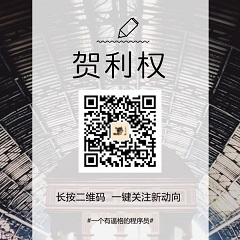
参考资料
- https://developer.android.google.cn/studio/intro/keyboard-shortcuts;









